[Genesis Framework] So ändern Sie die Anzeigeposition des Navigationsmenüs
Im Genesis Framework ist das Navigationsmenü grundsätzlich an den folgenden zwei Stellen installiert.
Kopfzeile: Primäres Navigationsmenü
Fußzeile: Sekundäres Navigationsmenü
Davon zeige ich Ihnen, wie Sie das in der Fußzeile angezeigte sekundäre Navigationsmenü oben rechts in der Kopfzeile anzeigen.
So ändern Sie die Anzeigeposition des sekundären Menüs
Als Beispiel verwende ich das Child-Theme „Genesis Sample“, das beim Kauf des Genesis-Frameworks enthalten ist.Standardmäßig besteht das Hauptmenü nur aus einer Zeile. Durch die Positionierung des Fußzeilenmenüs über der Kopfzeile wird es jedoch zu zwei Zeilen.


1. Öffnen Sie den WordPress-Verwaltungsbildschirm → Erscheinungsbild → Theme-Editor.
2. Wählen Sie als Nächstes das Genesis-Child-Theme aus, das Sie bearbeiten möchten, und öffnen Sie function.php.
(Bewahren Sie eine Sicherungskopie von function.php auf, indem Sie sie separat herunterladen, falls Sie sie nicht bearbeiten können.)
3. Ich glaube, ich habe den folgenden Code, also
// Positioniert das sekundäre Navigationsmenü neu. Remove_action( 'genesis_after_header', 'genesis_do_subnav' ); add_action( 'genesis_footer', 'genesis_do_subnav', 10 );
4. Aktualisieren Sie durch Ersetzen durch den folgenden Code.
// Position des sekundären Menüs ändern Remove_action( 'genesis_after_header', 'genesis_do_subnav' ); add_action( 'genesis_before_header', 'genesis_do_subnav' );
Fügen Sie den folgenden Code zu „Zusätzliches CSS“ hinzu.
/* Menü rechts ausrichten */ .nav-secondary{ margin: .3em 2em; text-align:right;
das ist alles.
Der Klassenname lautet .nav-secondary. Wenn der Name jedoch je nach untergeordnetem Thema unterschiedlich ist, klicken Sie mit der rechten Maustaste auf Google Chrome und überprüfen Sie die Überprüfung.
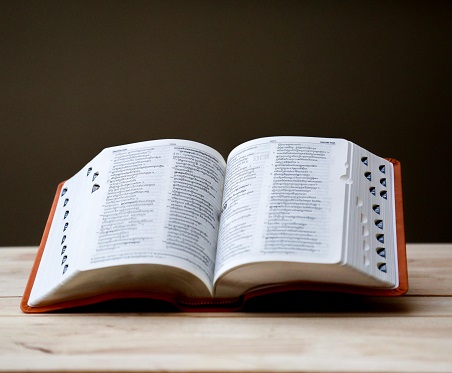
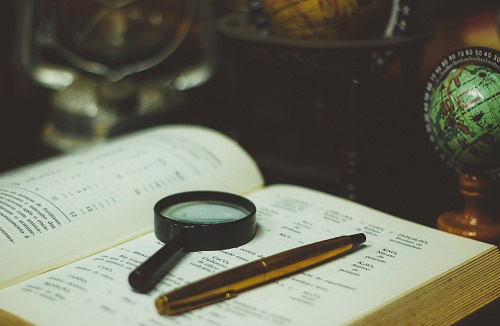

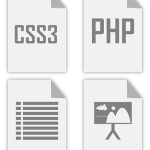








Diskussion
Liste der Kommentare
Es gibt noch keine Kommentare